Щоб отримати доступ до всіх функцій, які пропонує Microsoft Office, і використовувати їх, потрібно активувати копію Office. Якщо ви цього не зробите, майстер активації Office буде відкриватися щоразу, коли ви запускаєте свої програми Office.
Цей посібник зосереджено на Помилка Microsoft Office 0x4004F00C, яка звучить так: «Ця копія Microsoft Office не активована. У вас залишилося три дні для активації. (Код помилки: 0x4004F00C)”. Давайте подивимося, як ви можете позбутися цього повідомлення про помилку.
Як виправити помилку активації Microsoft Office 0x4004f00c
Запустіть засіб усунення несправностей активації Office
MS Office, можливо, зіткнувся з неочікуваним збоєм, коли ви вперше спробували активувати свою копію. Такі проблеми можуть виникати досить часто, але ви можете скористатися помічником підтримки та відновлення Microsoft, щоб їх виправити.
- Йти до Сторінка підтримки Microsoft і прокрутіть униз до Крок 4. Вирішіть проблеми з активацією Office.
- Виберіть свою версію Office, а потім завантажте файл Помічник з підтримки та відновлення версія, яка підходить для вашої версії Office.
- Запустіть виконуваний файл і встановіть інструмент.
- Коли вас запитають, з якою програмою у вас виникли проблеми, виберіть Офіс.
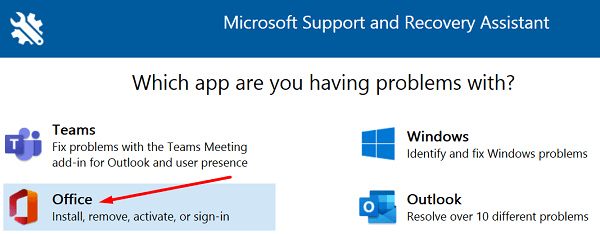
- Виберіть «Я встановив версію Office за передплатою, але не можу її активувати» або «Я не можу ввійти, щоб активувати або використовувати програми Office».
- Дотримуйтесь інструкцій на екрані, щоб відновити копію Office. Зачекайте, поки засіб усунення несправностей відремонтує Office, і перевірте результати.
Ремонтна контора
Якщо ваші файли Office не встановилися належним чином або були пошкоджені, ви зможете вирішити цю проблему, запустивши вбудований інструмент відновлення.
- Перейдіть на панель керування, виберіть Програми, йти до Програми та функції, і натисніть Офіс.
- Потім натисніть на Змінити і запустіть Швидкий ремонт інструмент.

- Перевірте, чи проблема не зникає, і якщо так, запустіть Онлайн ремонт інструмент також.
Перевірте наявність кількох копій Office
Якщо ви встановили кілька копій Office на своєму комп’ютері, не дивуйтеся, якщо у вас виникнуть конфлікти активації. Це тому, що система не знає, яку інсталяцію Office їй слід активувати.
- Йти до Панель управління, виберіть Програми та функції, і перевірте, чи встановлено декілька версій Office.
- Видаліть версію, яку ви не використовуєте, і перезавантажте комп’ютер.
- Потім запустіть Office і спробуйте активувати версію, що залишилася.
Запустіть Office від імені адміністратора
Запуск Office з правами адміністратора усуває проблеми з дозволами, які можуть спричинити помилку активації, яку ви відчуваєте. Тип назва будь-якої програми Office на панелі пошуку Windows клацніть правою кнопкою миші програму та виберіть Запустити від імені адміністратора.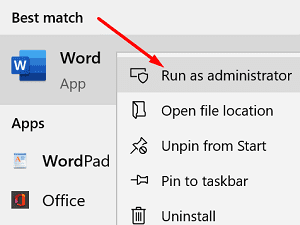
Крім того, перевірте, чи доступна новіша версія Office для вашого комп’ютера.
- Запустіть будь-яку програму Office і відкрийте новий документ.
- Натисніть на Файлі виберіть Рахунок.
- Потім перейдіть до розділу Інформація про продукт і виберіть Параметри оновлення.
- Натисніть на Оновити зараз кнопку, встановіть оновлення та перевірте, чи не зникла помилка.

Вимкніть VPN, брандмауер і проксі
Якщо ви використовуєте VPN, вимкніть програму та перевірте, чи можете ви активувати свою копію Office. Тимчасово вимкніть брандмауер та антивірус і спробуйте знову активувати Office.
Якщо ви використовуєте Windows 10, введіть «відключити брандмауер” у рядку пошуку Windows і виберіть Брандмауер Windows Defender. Потім натисніть на Увімкніть та вимкніть брандмауер Windows Defender і вимкніть інструмент.

Щоб вимкнути антивірус, перейдіть до Захист від вірусів і загроз, виберіть Керувати налаштуваннями, і вимкніть Захист в реальному часі перемикач.
Якщо ви використовуєте проксі-сервер, перейдіть до Налаштування, виберіть Мережа та Інтернеті натисніть на Проксі (ліва панель). У новому Автоматичне налаштування проксі вікно, вимкнути Автоматичне визначення налаштувань і Використовуйте сценарій налаштування. Перевірте результати.
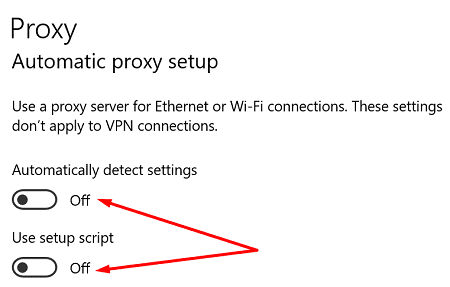
Перевірте налаштування дати та часу
Вийдіть з усіх програм Office і клацніть правою кнопкою миші дату (нижній правий кут). Виберіть Налаштуйте дату/час. Під Поточна дата та час, увімкніть Встановіть час автоматично і Встановіть часовий пояс автоматично.

Видалити облікові дані Office
Деякі користувачі вирішили цю проблему, видаливши свої облікові дані Office з диспетчера облікових даних.
- Вийдіть із програм Office, запустіть диспетчер облікових даних і натисніть Облікові дані Windows.
- Знайдіть і виберіть свої облікові дані Office.

- Натисніть на Видалити кнопку. Запустіть будь-яку програму Office і перевірте, чи все ще існує помилка 0x4004f00c.
Якщо код помилки 0x4004f00c все ще турбує вас, видаліть та перевстановіть Office.
Висновок
Щоб виправити помилку активації Microsoft Office 0x4004f00c, переконайтеся, що ви не інсталювали кілька копій Office на свій комп’ютер. Потім запустіть Office з правами адміністратора, переконайтеся, що ваші налаштування дати й часу правильні, а також видаліть облікові дані Office з диспетчера облікових даних. Якщо помилка не зникає, виправте Office та запустіть засіб усунення несправностей активації Office. Натисніть коментарі нижче та повідомте нам, якщо помилка 0x4004f00c все ще турбує вас.